MolViewでのChemical Dataの表示
Information card | Spectroscopy | PubChem source | RCSB source
Information card
- 2D(構造式)ウィンドウに分子(酢酸エチル)が表示されているものとします
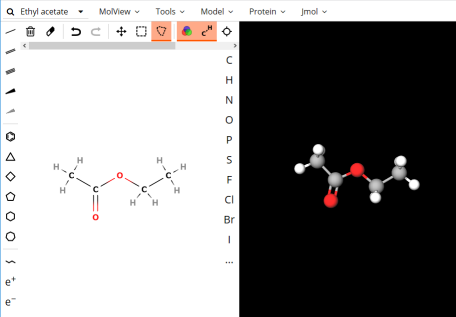
- ToolsメニュからInformation cardを選択します
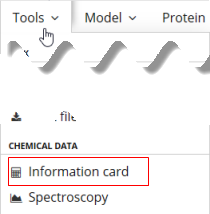
- Chemical Dataが表示されます
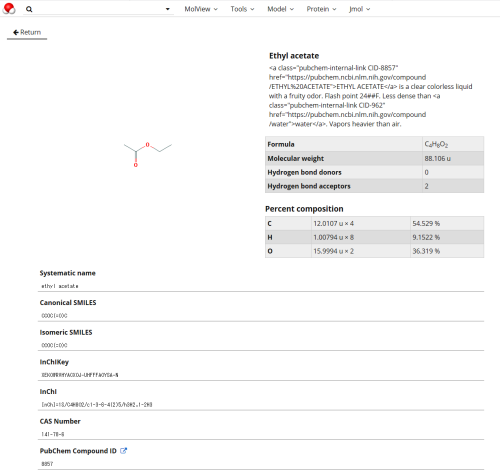
- 左上のReturnをクリックすると元の画面に戻ります
Spectroscopy
- 3Dウィンドウに分子(酢酸エチル)が表示されているものとします
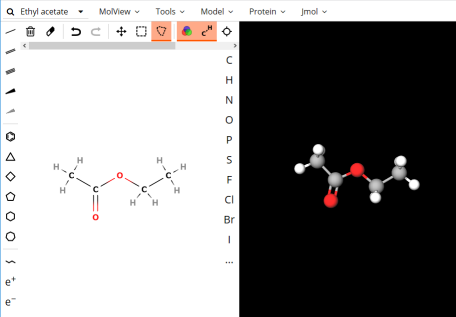
- ToolsメニュからSpectroscopyを選択します
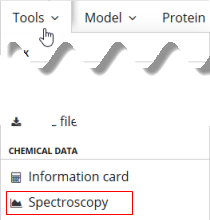
- 表示するスペクトルを選択します
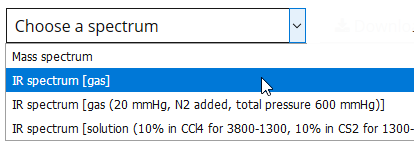
- スペクトルが表示されます

| Download PNG Image | スペクトルをPNG形式の画像ファイルとして保存します |
| Download JCAMP data | JCAMPのデータを保存します |
| NIST source | NIST(アメリカ 国立標準技術研究所)のソースを表示します |
- 左上のReturnをクリックすると元の画面に戻ります
PubChem source
- 3Dウィンドウに分子(酢酸エチル)が表示されているものとします
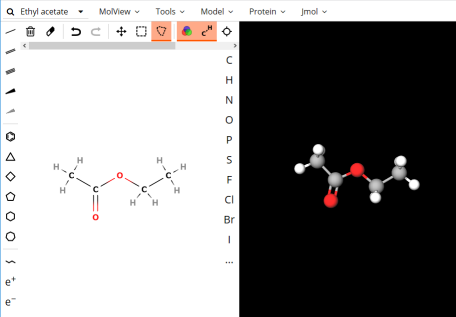
- ToolsメニュからPubChem sourceを選択します
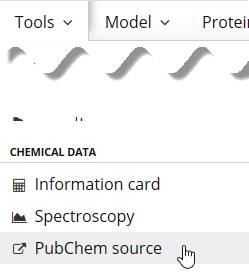
- PubChemのデータベース記載されている情報やデータが別ページに表示されます
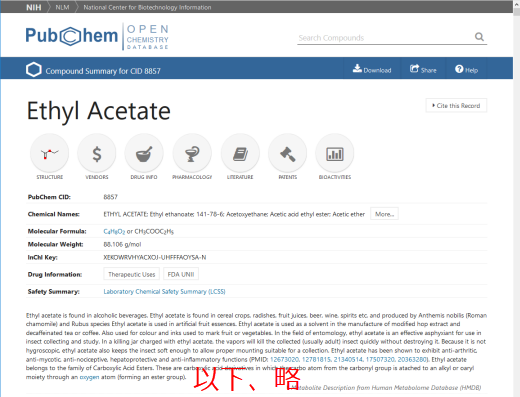
- ブラウザーのMolViewタブをクリックすると元の画面に戻ります
RCSB source
- 3Dウィンドウにタンパク質が表示されているものとします
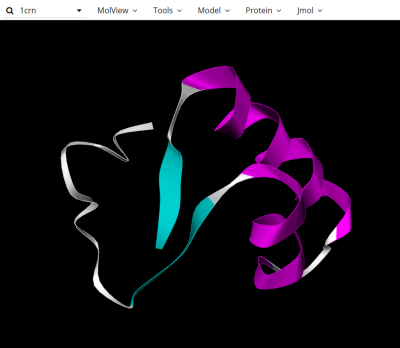
- ToolsメニュからRCSB sourceを選択します
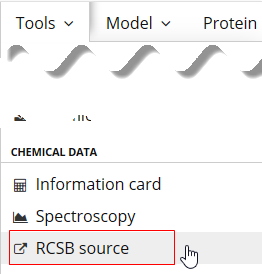
- RCSBのデータベース記載されている情報やデータが別ページに表示されます
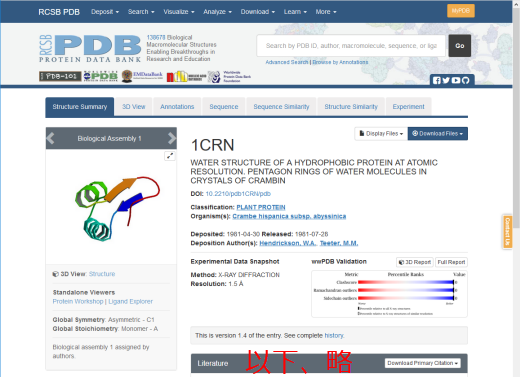
- ブラウザーのMolViewタブをクリックすると元の画面に戻ります
